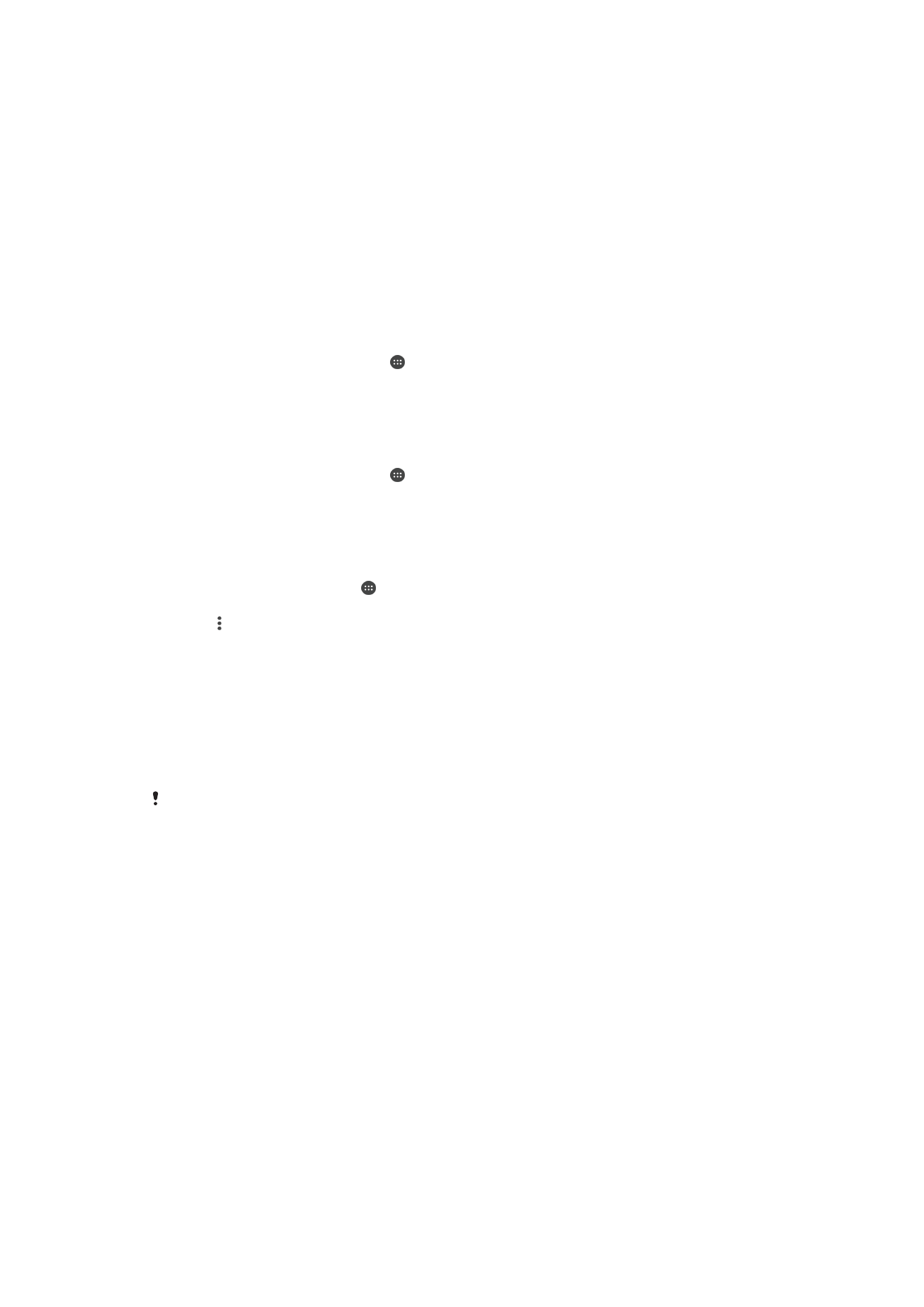
Đồng bộ hóa với Microsoft
®
Exchange ActiveSync
®
Nếu công ty của bạn sử dụng tài khoản Microsoft Exchange ActiveSync thì bạn có thể
truy cập thư email, cuộc hẹn theo lịch và danh bạ công ty ngay trên thiết bị của mình.
Sau khi thiết lập, bạn có thể tìm thấy thông tin của mình trong ứng dụng Gửi
emailLịch và Danh bạ.
Nếu bạn đã thiết lập tài khoản Microsoft® Exchange ActiveSync® (EAS) trên thiết bị Xperia™
của mình, cài đặt bảo mật EAS có thể giới hạn loại màn hình khóa xuống chỉ còn mã PIN hay
mật khẩu. Điều này xảy ra khi quản trị viên mạng của bạn chỉ định một kiểu màn hình khóa cho
tất cả các tài khoản EAS vì lý do bảo mật cho doanh nghiệp. Hãy liên hệ với người quản trị
mạng của công ty hoặc tổ chức của bạn để xem thử các chính sách bảo mật mạng nào được
thực hiện cho các thiết bị di động. Chức năng vân tay không hoạt động tại Hoa Kỳ.
56
Đây là phiên bản trên Internet của ấn phẩm này. © Chỉ in ra để sử dụng cá nhân.
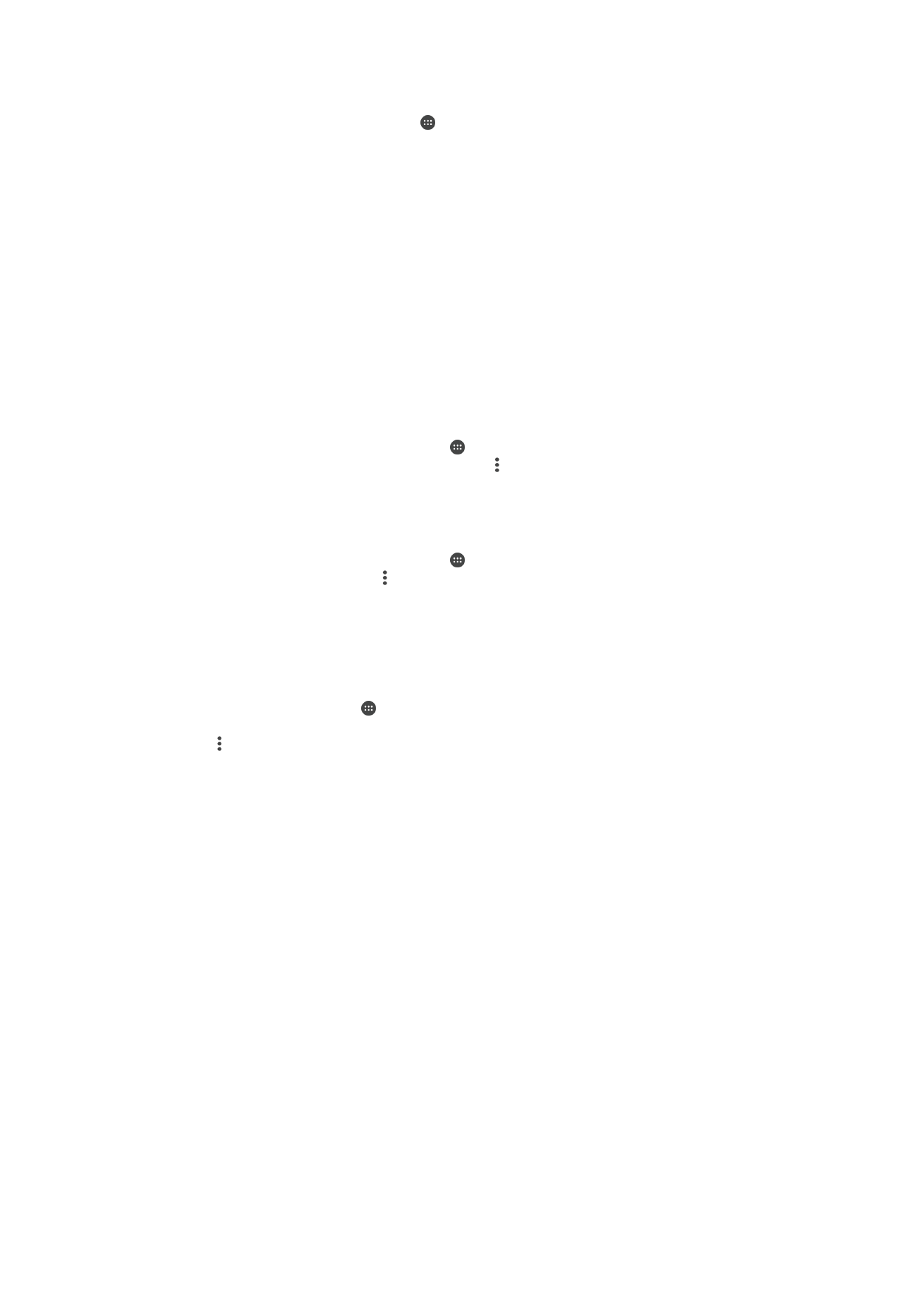
Cách thiết lập tài khoản EAS để đồng bộ hóa
1
Từ Màn hình chính của bạn, nhấn .
2
Nhấn Cài đặt > Tài khoản & đồng bộ hóa > Thêm tài khoản > Exchange
ActiveSync.
3
Nhập địa chỉ email công ty và mật khẩu.
4
Nhấn TIẾP THEO. Nếu xảy ra lỗi, hãy nhập các chi tiết miền và máy chủ cho tài
khoản của bạn theo cách thủ công, sau đó nhấn TIẾP THEO.
5
Nhấn OK để cho phép máy chủ công ty kiểm soát thiết bị của bạn.
6
Chọn phương pháp đồng bộ hóa, khoảng thời gian đồng bộ hóa và những dữ
liệu mà bạn muốn đồng bộ hóa với thiết bị của mình.
7
Nhấn TIẾP THEO, sau đó chọn cách bạn muốn được thông báo khi có email
mới.
8
Nhấn TIẾP THEO, nhập tên cho tài khoản công ty, sau đó nhấn HOÀN TẤT
CÀI ĐẶT.
9
Nếu được nhắc, hãy kích hoạt trình quản lý thiết bị để cho phép máy chủ công
ty của bạn đặt quy tắc bảo mật nhất định trên thiết bị, như tắt ghi âm lời nói và
sử dụng mã hóa bộ nhớ.
Cách thay đổi cài đặt của tài khoản EAS
1
Từ Màn hình chính của bạn, nhấn vào .
2
Tìm và nhấn vào Gửi email, sau đó nhấn vào .
3
Nhấn vào Cài đặt và chọn tài khoản EAS, sau đó thay đổi cài đặt của tài khoản
EAS theo ý muốn.
Cách đặt khoảng thời gian đồng bộ hóa cho một tài khoản EAS
1
Từ Màn hình chính của bạn, nhấn vào .
2
Nhấn vào Gửi email rồi nhấn .
3
Nhấn Cài đặt và chọn tài khoản EAS.
4
Nhấn vào Tần suất kiểm tra.
5
Trong Cài đặt thời gian ngoài giờ cao điểm, nhấn vào Tần suất kiểm tra và
chọn tùy chọn khoảng thời gian.
Cách xóa tài khoản EAS
1
Từ Màn hình chính, nhấn > Cài đặt > Tài khoản & đồng bộ hóa.
2
Nhấn Exchange ActiveSync, sau đó chọn tài khoản EAS bạn muốn xóa.
3
Nhấn , sau đó nhấn Xóa tài khoản.
4
Nhấn lại XÓA TÀI KHOẢN để xác nhận.
57
Đây là phiên bản trên Internet của ấn phẩm này. © Chỉ in ra để sử dụng cá nhân.